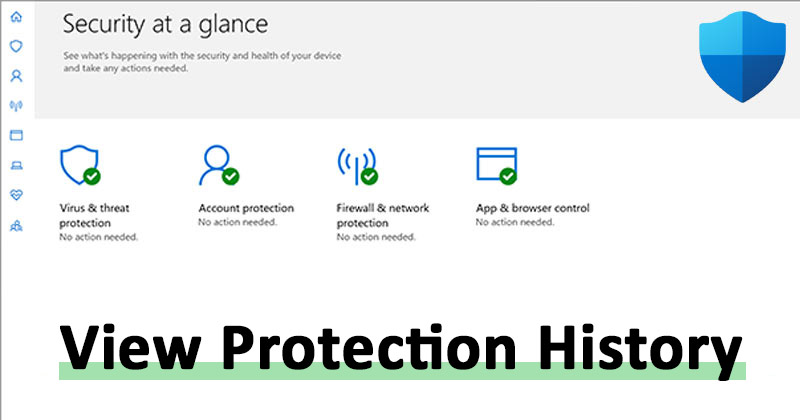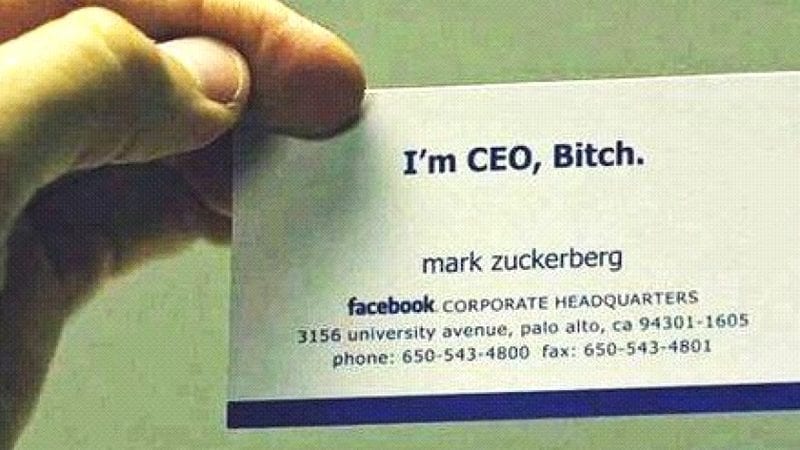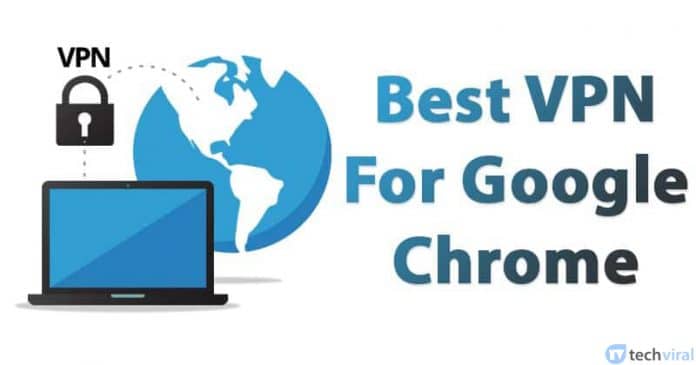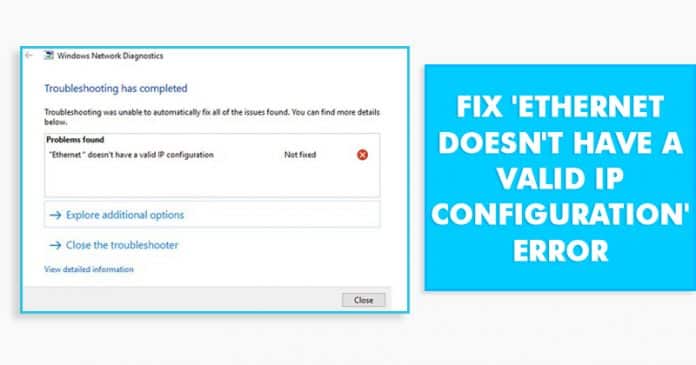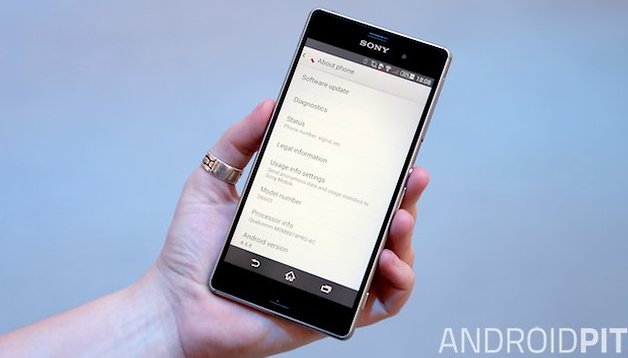
Pokud jste zkušený uživatel, pravděpodobně budete chtít vědět, co se děje na pozadí vašeho telefonu. Stejně jako ve Windows a OS X má vaše zařízení Android pravděpodobně všechny druhy aplikací spuštěných na pozadí. Ty spotřebovávají cenné zdroje a mohou zpomalit váš telefon nebo tablet. Je možné procházet seznamem spuštěných aplikací a deaktivovat ty, které jsou zbytečné, aby pomohly zrychlit váš Android, ať už používáte starší Galaxy S3 nebo zcela nový Moto X (2014). Které aplikace je však bezpečné zakázat nebo odebrat? Zde je návod, jak zkontrolovat.
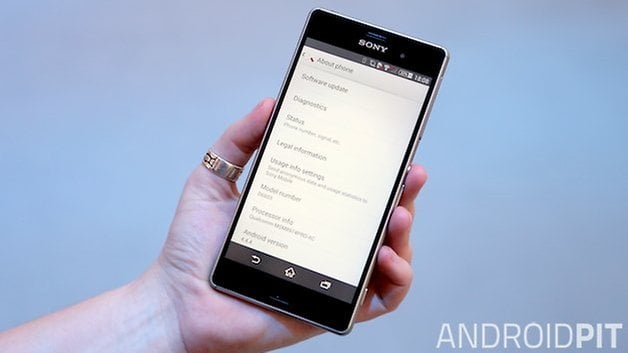
Ať už používáte Z3 nebo Moto X, existuje mnoho aplikací, které můžete zakázat. / © ANDROIDPIT
- Jak zrychlit Samsung Galaxy S3
Některé z aplikací, které máte spuštěné na pozadí, budou aplikace, které jste nainstalovali ručně z Google Play. Jiné budou součástí samotného Androidu, zatímco jiné může stále přidat váš operátor. Pokud máte nainstalované nějaké aplikace, které již nepoužíváte, můžete je jednoduše odinstalovat, abyste jim zabránili zabírat místo a zdroje.
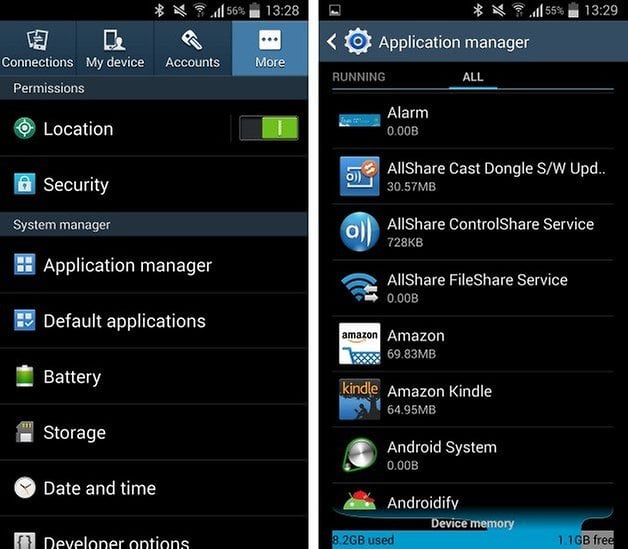
Ohromující řada aplikací může vyčerpat systémové prostředky – nárokujte si je zpět! / © ANDROIDPIT
Ale pak jsou tu další aplikace, které je třeba zvážit – ty, které jste nenainstalovali. Možná budete překvapeni, když zjistíte, kolik aplikací běží na pozadí. Naštěstí to lze snadno zkontrolovat ve Správci aplikací. Pokud používáte zařízení Samsung, otevřete Nastavení, přejděte do části Více a klepněte na Správce aplikací. Nejprve se zobrazí seznam nainstalovaných aplikací, ale přejetím prstem úplně doprava získáte přístup ke komplexnímu seznamu všech aplikací v telefonu.
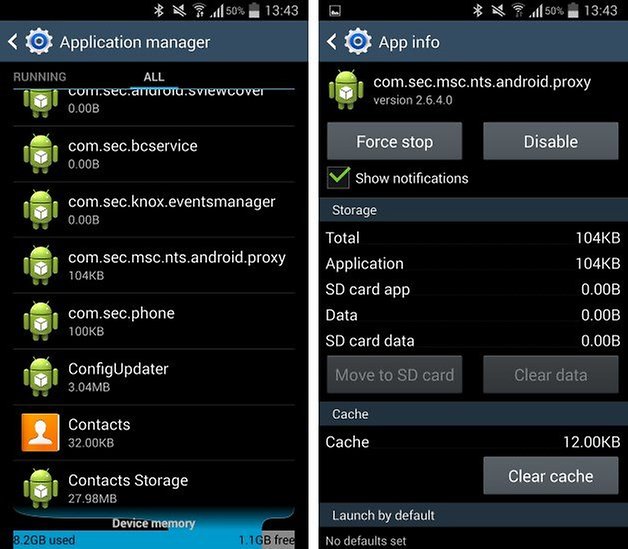
Než je zakážete, musíte určit, které aplikace Android vyžaduje. / © ANDROIDPIT
Kromě aplikací, které jste nainstalovali, zde uvidíte také seznam dalších aplikací a komponent. Všimnete si, že mnoho položek v tomto seznamu má výchozí ikonu Androidu, což obvykle znamená, že jsou součástí operačního systému. Více o každé jednotlivé aplikaci můžete zjistit pouhým klepnutím.
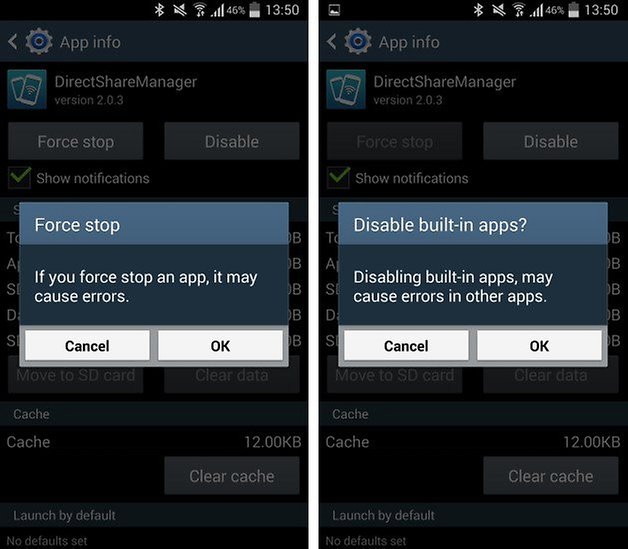
Zastavte nebo deaktivujte nežádoucí aplikace, abyste zrychlili svůj telefon nebo tablet / © ANDROIDPIT
Ze seznamu může být těžké určit, které aplikace jsou potřeba a kterých se můžete zbavit. Můžete experimentovat se službami, o kterých víte, že je nepoužíváte – pokud například nikdy netisknete soubory z telefonu, můžete pokračovat a deaktivovat aplikace, jako je EpsonPrintService. Chcete-li být v bezpečí, měli byste zkusit klepnout na tlačítko Force Stop a zkusit telefon na chvíli používat – budete muset potvrdit, že chcete pokračovat.
Zkontrolujte, zda nedochází k neočekávaným vedlejším účinkům zastavení konkrétní aplikace. Pokud vše nadále funguje tak, jak byste očekávali, můžete použít tlačítko Zakázat; znovu budete muset potvrdit, že chcete pokračovat.
Je důležité mít na paměti, že mnoho aplikací má závislosti. Zakázání jedné aplikace by mohlo zabránit tomu, aby jiná fungovala podle očekávání, a existuje spousta aplikací, které jsou nezbytné pro hladký chod Androidu.
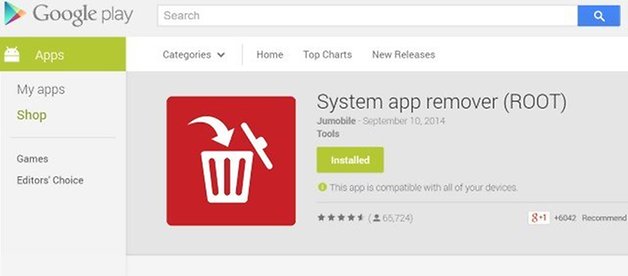
Odstraňovač systémových aplikací vám pomůže zjistit, které aplikace můžete zakázat. / © ANDROIDPIT
Je obtížné poskytnout úplný seznam aplikací, které lze bezpečně zakázat a které jsou potřeba, protože každý telefon je jiný, ale existují aplikace, které vám v této oblasti mohou pomoci. Jednou z takových aplikací je System App Remover (ROOT). Navzdory názvu nemusíte mít telefon nebo tablet rootovaný, abyste jej mohli nainstalovat, ale pokud rootovaní nejste, nebudete moci využívat všechny jeho funkce.
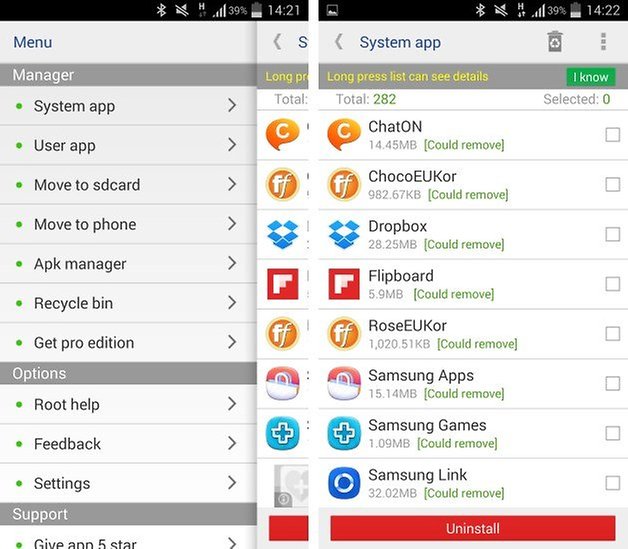
Možná vás překvapí, kolik aplikací můžete v telefonu zakázat. / © ANDROIDPIT
Nainstalujte a spusťte System App Remover, klepněte na nabídku a vyberte Systémovou aplikaci. Chvíli počkejte, než bude vaše zařízení analyzováno, a uvidíte, že se v horní části seznamu objeví řada aplikací označená jako „Mohlo by se odebrat.“ Poté se můžete vrátit do Správce aplikací a deaktivovat vše, co jste viděli v seznamu. jako bezpečné.
Pokud chcete věci posunout o něco dále, můžete udělat další krok a skutečně odinstalovat systémové aplikace, které nechcete. To je mírně riskantní, takže je důležité, abyste si byli jisti, že je bezpečné vyjmout jednotlivé součásti. Ale ať už se rozhodnete zakázat nebo odebrat nežádoucí aplikace, pocítíte výhody rychlejšího a plynulejšího prostředí Androidu.
Kolik místa se vám podařilo uvolnit odebráním systémových aplikací? Všimli jste si velkého rozdílu ve výkonu, když jste zakázali nepotřebné položky?